Нужен ли кабель для смарт телевизора
Нашли новое интересное решение? Напишите об этом в комментариях к статье – так вы поможете другим ищущим полезную информацию на нашем сайте!
Беспроводное – мои мысли
Сначала давайте обрубим все хвосты и определим, что можно считать беспроводным, а что нельзя:
- Эфирное ТВ – с одной стороны оно само по себе беспроводное на улице, но дома требует прокладки антенны, что не всегда удобно и возможно. Можно, конечно, разместить портативную домашнюю антенну возле телевизора – тогда это будет уже удобнее. Или можно подумать о трансмиттере для внешней антенны. Но обычно, люди ищут все-таки беспроводное решение не для этого типа ТВ.
- Кабельное ТВ – речь идет в чистом виде про кабельное ТВ, которое втыкается именно в антенный разъем, а не в HDMI или тюльпаны. Такое реализовать тоже не просто, если только ресивер провайдера не сделать беспроводным. Но такое чего-то не особо развивается.
- Спутниковое ТВ – и снова нужен будет вход в антенну, а значит без провода не обойтись. Но некоторые ресиверы спутникового ТВ поддерживают Wi-Fi подключение, а значит можно обойтись без проводов. Вот этот тип уже встречается часто, можно решить. Пример – приставки Триколора.
- Интерактивное ТВ и приставки – в чистом виде кабель все равно придется завести в квартиру, но многих беспокоит проведение кабеля во все комнаты. И здесь уже есть классные решения, ведь этот тип ТВ один из самых развивающихся в квартирах обычных людей. Есть и медиацентры, и Wi-Fi приставки, и приложения (но о приложениях отдельно).
- Приложения Smart TV – современный телевизор поддерживает Wi-Fi и установку разных приложения. Некоторые приложения вроде IPTV от Ростелекома уже поставляются в комплекте без лишних морок. Т.е. если у вас оплачен тариф, можно просто запустить это приложение, ввести данные своей учетной записи и спокойно смотреть ТВ без проводов. Способ вообще без проводов, сам пользовался таким.
А теперь чуть более расширенной информации по готовым решениям. Если у вас есть дополнения – пишите их в комментарии, обязательно расширю эти разделы. За всем не уследишь, идеальную статью на все времена не напишешь. Прогресс неизбежен.
Приставка через Wi-Fi мост
Согласитесь, если завести роутер домой придется, то вот к приставке можно и не проводить провод. Если только приставку можно было бы подключить по Wi-Fi к роутеру. Беда в том, что обычно как раз в приставках интерактивного ТВ нет Wi-Fi. Но есть общее проверенное решение (тестировали на Ростелекоме и Билайне) – построить Wi-Fi мост.
Wi-Fi мост – это два отдельных устройство. Одно из них подключается к роутеру, а другое к самой ТВ приставке. Между собой они соединяются по Wi-Fi. Универсальный способ для любых технологий.
Самое доступное и чуть ли не официальное решение – комплект Motorola VAP2400.

Скорее всего сейчас есть и другие решения, моей задачей было больше показать саму доступность идеи организации дома такого моста – ведь можно поставить один передатчик и несколько приемников.
Как вариант, видел решения по организации PLC мостов через электросеть. Но тут уже на свой страх и риск, небольшой опыт пригодится.
Wi-Fi приставка
Еще одно очевидное решение – взять приставку сразу с Wi-Fi. Тогда изначально не нужно заморачиваться с лишними устройствами, а приставка сразу же будет подключаться напрямую к роутеру. Какие тут есть варианты?
- Ростелеком – есть у них новая приставка, которая умеет подключаться по воздуху. Просто спрашивайте при подключении. При этом сама приставка отлично работает не только через интернет Ростелекома, но и через любого другого провайдера.
- Wifire – еще один провайдер ТВ со своей приставкой. Из названия сразу же понятно – кабель не нужен, достаточно завести любой интернет. При желании можно же придумать схемы и вообще с мобильными сетями.

Как подключить эти приставки и быстро настроить показано в видео выше. Как по мне, отдельные инструкции здесь будут лишними.
Приложения
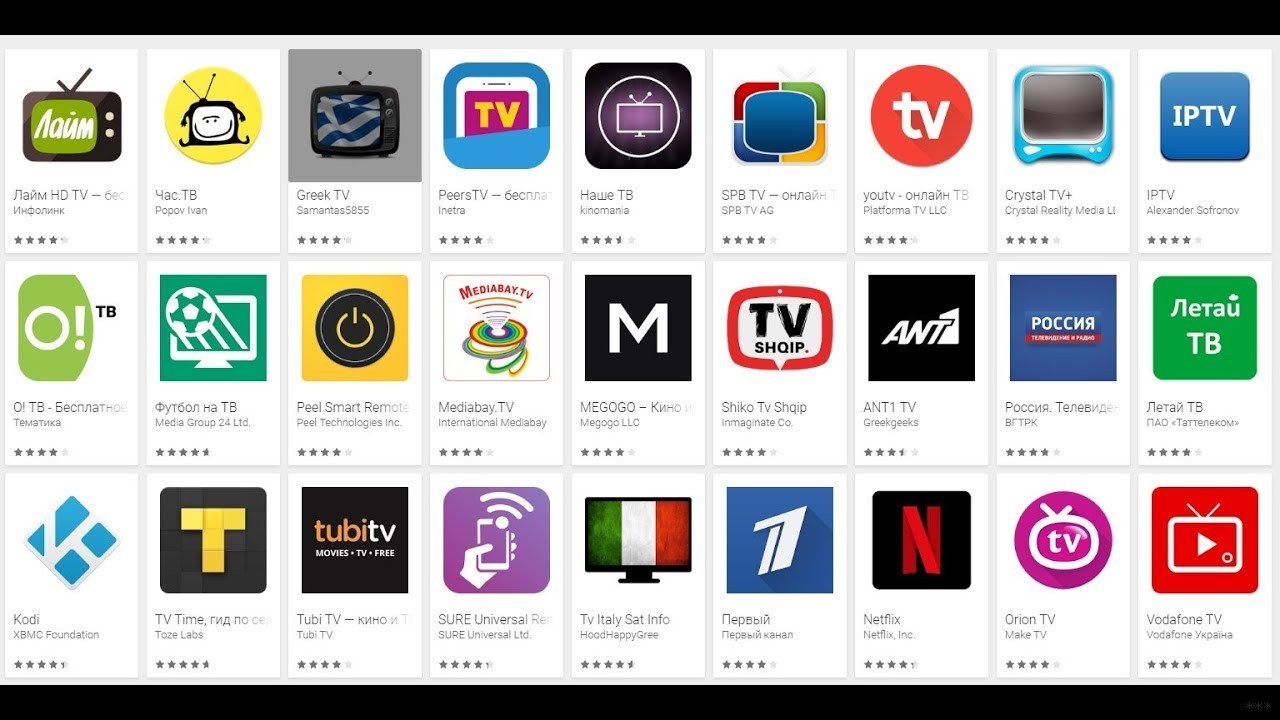
Лично мне нравилось пользоваться SPB TV, но у вас наверняка будут свои предпочтения. Так многие даже не догадываются, что если у них подключен пакет ТВ от Ростелекома, то на своем телевизоре у них обычно установлена их официальное приложение, которое позволяет смотреть те же каналы в рамках пакета без приставки.
Спутниковые ресиверы
У нас почему-то очень часто спрашивают про наличие Wi-Fi модулей на ресиверах Триколора. Это тоже интересный вариант для обладателей спутникового ТВ. Основной представитель у них – GS. Компания предлагает как сервер, который делает передачу ТВ сигнала, так и клиента для приема с Wi-Fi:
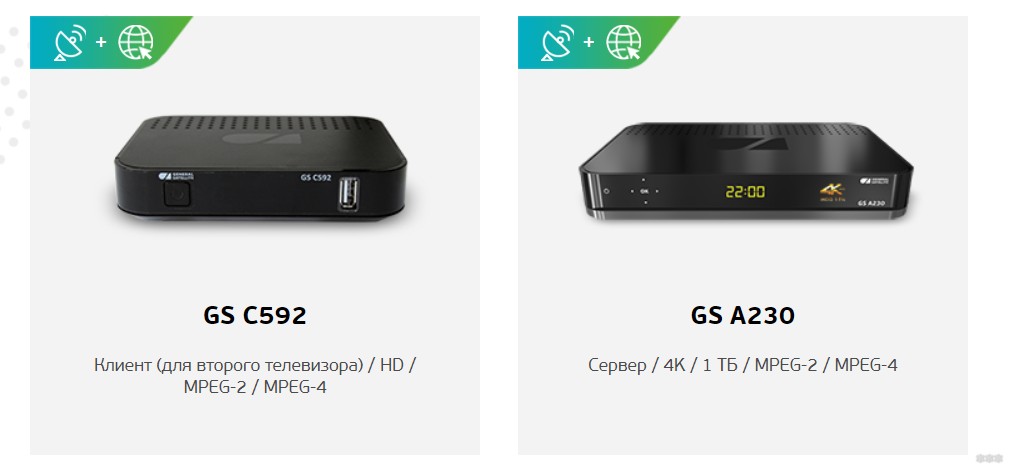
Итоговые мысли
Даже если вы совсем не можете сверлить стены – выход есть. Все основные методики сводятся к тому, что в квартире нужно просто получить Wi-Fi с интернетом – будь то роутер или 4G модем. А далее уже можно искать варианты. Так что пробуем, ищем конкретно под свою ситуацию, делимся мнениями.
Любой телевизор с функциями Smart TV без доступа к Сети является обычным устройством для просмотра телевизионных каналов. Чтобы расширить возможности техники, необходимо подключить Смарт ТВ к Интернету. Только после этого на телеприемнике будут доступны: просмотр видео онлайн, серфинг через браузер, установка игр и приложений, общение в социальных сетях и другие развлечения.

Необходимые параметры Интернет-соединения
Чтобы подключение к Сети обеспечивало бесперебойную работу СМАРТ-телеприемника, пользователю следует учитывать ряд важных параметров: скорость Интернета (согласно тарифного плана поставщика услуг), качество WiFi сигнала, выдаваемого маршрутизатором, а также скорость роутера в радиоканале. Именно от этих данных будет зависеть качество видео-контента в режиме онлайн с высоким разрешением изображения.
Важно! При выборе провайдера нужно учитывать пропорциональность — чем выше скорость Интернета, тем лучше качество получаемого изображения. Однако последнее зависит не только от быстродействия соединения, а еще от технических возможностей телевизора и качества видео от источника.
Подключение посредством кабеля
Первый вариант подключения – кабельный. Телевизор может быть подсоединен как непосредственно к Ethernet проводу, входящему в квартиру или дом, так и через дополнительное устройство, например, свитч или маршрутизатор.
Важно! При кабельном подключении скорость Интернета выше, чем при беспроводном. Кроме того, сам сигнал стабильнее, так как на него не влияют преграды, работающая техника и другие помехи.
Недостаток такого решения – необходимость протягивать кабель. Это особенно неудобно, если провод будет проходить через несколько комнат. К тому же есть вероятность его физического повреждения.
Напрямую к СМАРТ-телеприемнику
Для выхода в Интернет через сетевой кабель напрямую (без посредничества другого устройства) необходимо найти на телеприемнике LAN-порт и вставить в него Ethernet-штекер до щелчка. Дальнейшие действия зависят от типа IP-адреса – динамический он или статический.
При посредничестве свитча
Если к Интернету планируется подключать кабелем и другую технику, рекомендуется воспользоваться свитчем. Это приспособление для организации локальной сети путем объединения нескольких устройств. Другие названия прибора – переключатель или коммутатор. Стоит такая техника недорого — в этом ее достоинство.
Совет! Использовать свитч актуально, когда нет необходимости в параллельной работе СМАРТ-телевизора с ноутбуком или ПК. Если нужен единовременный доступ к Интернету с каждого устройства, объединенного в локальную сеть, лучше использовать роутер.
Соединение с Интернетом выполняется так — сетевой кабель от провайдера подключается к свитчу, а от него другой Ethernet-провод протягивается к телевизору и вставляется в LAN-порт. Дальнейшие действия по настройке подключения идентичны описанным в предыдущем разделе.
При посредничестве роутера
Использование роутера актуально, когда есть необходимость в единовременной работе в Сети нескольких устройств, и/или если пользователь желает дополнительно настроить WiFi-сеть для телефона либо планшета. Для этой цели с тыльной стороны роутера есть ряд Ethernet-разъемов, от которых можно провести по кабелю к телевизору, ПК и/или ноутбуку, организовав таким образом проводное и беспроводное подключение к сети Интернет.
Следует знать, что при соединении через роутер необходимо выполнить отладку DHCP-сервера. Это протокол, позволяющий всем подключенным к Сети устройствам автоматически получать IP адрес и другие параметры. Иначе автоматическая настройка Интернет-соединения на телевизоре будет недоступна, и необходимые данные потребуется ввести вручную.
Подключение посредством встроенного WiFi
Если телеприемник оснащен WiFi-протоколом, настроить на нем Интернет-соединение пользователь сможет через WiFi роутер. Плюс этого способа – отсутствие кабеля, портящего интерьер помещения.
Совет! WiFi-соединение рекомендуется лишь в тех случаях, когда скорость поступающего сигнала высокая и стабильная. В противном случае онлайн видео будет работать с регулярными зависаниями и перебоями.
Подключение посредством внешнего WiFi-модуля
Если в телевизоре нет внутреннего WiFi-приемника, для него можно приобрести и использовать внешний WiFi-адаптер. Рекомендуется приобретать модуль и телевизор одного производителя, чтобы гарантировать совместимость устройств. Если же это невозможно, перед покупкой нужно внимательно изучить упаковку адаптера, на которой перечислены все совместимые марки и модели ТВ-приемников.
Для подключения к Сети таким способом нужно вставить адаптер в USB-разъем телевизора и убедиться, что на нем светится индикатор. ТВ-приемник определит новое оборудование и установит его, после чего в меню помимо проводного соединения будет доступно и беспроводное. Дальнейшие действия аналогичны тем, что были описаны выше для встроенного WiFi-протокола.
Нужно понимать, что если в телевизоре нет Smart TV, установка внешнего WiFi-модуля не расширит его возможности, и выйти в Интернет с него не получится. В таком случае рекомендуется дополнительно приобрести СМАРТ-приставку, Smart-стик или другое устройство с опцией выхода в Интернет.
Подключение посредством ПК или ноутбука
Подключить СМАРТ-телеприемник к Интернету можно через ПК или ноутбук, задействовав их в качестве точки доступа. Такое решение будет целесообразным, если у пользователя нет роутера или свитча, а значит, не получится настроить WiFi или протянуть кабель к телевизионной панели, не отключая при этом от Интернета компьютер. Данный способ оптимален еще и в том случае, если для выхода в Сеть с компьютера используется USB модем от МТС, Билайн или иного поставщика услуг.
На заметку! Подключить телевизор к компьютеру для доступа к Интернету можно и через HDMI, но в этом случае ТВ-приемник станет использоваться как большой монитор, а работа в Сети будет выполняться через ноутбук или ПК.
Подключение посредством TV-приставки
Телевизоры без функций Smart TV можно подключить к Сети и тем самым расширить их возможности, воспользовавшись СМАРТ-боксом, который можно приобрести или арендовать у провайдера. Это небольшое устройство имеет такие же функции, как и обычный СМАРТ-телевизор — оно подключается к Интернету через кабель или WiFi и позволяет запускать онлайн фильмы и телесериалы, настраивать каналы (интерактивные), просматривать веб-сайты через встроенный браузер, скачивать приложения, игры и так далее.
Помимо СМАРТ-приставок от провайдеров, пользователь может самостоятельно приобрести такое устройство на базе Android, iOS или Windows. Также можно купить СМАРТ-стик – небольшой девайс размером с флэшку, подключающийся к телевизору через HDMI и выполняющий те же функции, что и СМАРТ-бокс. В этом случае пользователю доступно лишь WiFi-соединение, так как разъемов Ethernet на СМАРТ-стиках не бывает. Тогда как классические приставки подключаются к сети и кабелем, и через WiFi (способы идентичны описанным выше).
Подключение посредством PLC-адаптера
Если пользователь желает подключить телевизор к Сети с помощью кабеля, но не хочет тянуть провод по всей квартире, можно воспользоваться PLC-адаптером. Это приспособление для передачи Интернет-сигнала через электрическую сеть. Подобные решения практикуются уже давно и предоставляются такими провайдерами, как Ростелеком, Билайн, ТТК и другими компаниями.
Чтобы подключиться к Сети, рассматриваемое устройство устанавливают в розетку поблизости от телеприемника напрямую (в обход приборов бесперебойного питания, сетевых фильтров, переходников и т.д.). Затем в разъем Ethernet на адаптере вставляется сетевой кабель и протягивается к телевизору, где подключается в аналогичный порт.
Ручная настройка подключения Smart TV
Возможные проблемы и их решение
В процессе налаживания соединения с Интернетом могут возникнуть некоторые затруднения и проблемы, большинство из которых легко решается самостоятельно.
- Если после подключения к Интернету видео нечеткое и постоянно зависает, это говорит о низкой скорости передачи данных. При беспроводном соединении решить проблему можно, подключив телеприемник к Сети через кабель. Если же доступ к Интернету установлен через провод, нужно изменить тариф на другой (с большей скоростью) или сменить провайдера. Также проблема может быть в слабом роутере. Эту ситуацию исправит покупка нового маршрутизатора.
- Если веб-страницы загружаются долго, несмотря на высокую скорость соединения и мощный роутер, значит между ТВ-приемником и маршрутизатором слишком большое расстояние и много преград. Выход — нужно переместить роутер поближе к телевизору.
- Если телевизор не может подключиться к Интернету, необходимо сбросить настройки до заводских и заново выставить параметры устройства. Также нужно проверить версию прошивки и обновить ее до актуальной. Если после этих процедур связь не восстановилась, аналогичным образом необходимо сбросить параметры роутера до начальных или выполнить его перепрошивку.
- Если подключение не получается установить ни при автоматической настройке параметров, ни после ручного ввода IP адреса и других данных, решить проблему можно, подключившись к Сети через WPS, но только при наличии такой функции и на роутере, и на телевизоре. Для этого необходимо выбрать данную опцию в меню телеприемника, а затем нажать эту кнопку на маршрутизаторе и удерживать ее в течение непродолжительного времени. В зависимости от настроек в сетевом интерфейсе роутера может потребоваться ввод пароля, появившегося на экране телевизионной панели, или же подключение будет установлено без указания кода.
- Если не получается выполнить автоматическое подключение к Сети, это говорит о неверных настройках протокола DHCP. Для устранения проблемы необходимо в параметрах маршрутизатора назначить автоматическое присвоение IP адреса подключаемым устройствам. После этого достаточно будет вставить в разъем Ethernet на телевизоре сетевой кабель или подключиться к WiFi, чтобы получить доступ к Интернету без ввода каких-либо данных.
Резюмируем — подключить СМАРТ-телеприемник к Интернету достаточно легко, если знать, как выполнить эту операцию. Процесс соединения выполняется одинаково практически на всех телевизорах, разница будет лишь в названиях разделов и в интерфейсах используемых ОС. Если нужен более подробный разбор этих процедур, найти его можно в руководстве пользователя.

Технический прогресс необратим, и однажды кому-то пришла в голову мысль попытаться соединить Интернет и телевизор. Телевизор — это такая казалось бы обыденная и привычная вещь, в которой кроме качества изображения и звука ничего не нужно совершенствовать.. Многим нашим людям достаточно вполне того, что телевизор, цветной, большой, яркий и плоский. И дешевый.

Если сегодня пойду телевизор покупать, то можно ожидать, что мне предложат телевизор смарт. Так почему же не выбрать себе наиболее оптимальный с точки зрения цена / качество?
телевизор смарт тв какой марки лучше выбрать в 2019 -2020 году?

Диагональ смарт -ТВ
Первое, на что обычно обращаешь внимание при выборе телевизора — это диагональ экрана. Чем она больше — тем обычно дороже телевизор. Размер диагонали нужно подбирать исходя из размера помещения, в котором он будет стоять, наличия подходящей мебели, свободного места, обстановки и т.д. На кухню можно подобрать полнофункциональную модель, зато с небольшим экраном. А в гостинную можно поставить и большой.

Тип телевизионного сигнала

Разрешение экрана смарт ТВ
Чем выше разрешение экрана, чем выше качество изображения. И здесь нужно ориентироваться на тип Вашего телевизионного сигнала. Оказывается, знаменитый Full HD уже устаревает. Экраны с таким разрешением постепенно вытесняются более совершенными — под Ultra HD. Смарт-телевизоры подключаются к Интернету. Значит, под высокое разрешение у Вас должен быть интернет-канал, или спутниковое или кабельное ТВ с режимом HD или Ultra HD.
Тип экрана смарт -телевизора
Тип экрана влияет на стоимость устройства. Панели телевизоров тоже эволюционируют. Здесь производители пытаются совместить две несовместимые вещи — улучшить качество изображения и сделать телевизор более экономичным в плане потребления электроэнергии. Первые жидкокристаллические экраны (LCD) заменились на более экономичные( как утверждают) светодиодные(LED), и более дорогие и современные (OLED).

Эти технологии не являются отдельными одна от другой, каждая — это развитие предыдущей. Диоды подсвечивают жидкокристаллическую матрицу. Если диоды сделаны на органических полимерах — это и есть панель OLED. Если хотите яркость — лучше брать LED — экран. А если хочется контраста и глубины — то тогда OLED.
Угол обзора, изогнутость экрана телевизора — это все определяет выбранный Вами тип экрана, здесь надо выбирать визуально из собственных предпочтений. Изогнутый экран хорош, но в некоторых моделях чтобы эффект погружения сохранялся, зритель должен находится по центру экрана такого телевизора.
Телевизоры с экраном 3D были новинкой еще года три назад, а сейчас им на смену приходят телевизоры с функцией HDR. Очки 3D становятся не нужными, но пока телевизоры с такой функцией дороги и работают только на OLED экранах.

Тип подключаемого Интернет-сигнала
Если Вы используете Интернет ТВ, то при выборе модели смарт-телевизора нужно продумать заранее — как Вы его будете подключать. Некоторые модели можно подключать через Wi-FI. А некоторые и через стандартный разъем для сетевого кабеля RJ 45 — как на компьютере. На мой взгляд лучше,когда телевизор соединен с Интернетом кабелем. Качество соединения по кабелю гораздо выше. Wi-Fi сейчас встаивается во все модели, а гнездо RJ 45 есть не во всех. Лучше выбирать модели, где есть оба варианта.

Тип используемой операционной системы
Смарт- телевизоры — это по сути компьютеры. Поэтому, в них есть своя операционная система — как и в любом мобильном телефоне. Так как телевизор — это средство для развлечения, то их операционные системы ориентированы именно на развлечения для ТВ и Интернет. В некоторых моделях встроены привычные интернет-браузеры Но, тут есть тоже свои нюансы. Пока модели не сняты с производства операционная система смарт-телевизора обновляется сама через Интернет — в соответствии с пожеланиями и претензиями пользователей таких телевизоров.

Цена смарт-телевизора
Смарт тв приставка к телевизору что это такое и как работает?
Да, у вас не будет 3d экрана, не будет функции HDR. Но, из обычного телевизора можно сделать SMART. Модель Вашего телевизора должна быть совместимой с приставкой, то есть уже имеющийся у Вас телевизор должен быть достаточно современным. Ну, и конечно же, приставка подбирается исходя из наличия у Вас соответствующего типа ТВ сигнала.

Стоимость хорошей приставки сравнительно невысокая — от 3- 4 тысячи рублей. Она подсоединяется к телевизору через разъем HDMI. Есть модели приставок, которые можно подсоединить на телевизоры с разъемами VGA и AV. Размеры приставок и их внешний вид разный — от флешки до коробочки размером с небольшой DVD проигрыватель. Приставка соединяет Ваш телевизор с Интернетом и превращает обычный телевизор в Смарт.
Соединение может быть осуществлено как через кабель, так и через беспроводную сеть Wi-Fi, это зависит от модели приставки и наличия у Вас в квартире Интернета с Wi-Fi. После подключения к Интернету Ваш обычный телевизор превращается в мощный мультимедийный и игровой центр. Все привычные Вам действия в Интернете становятся доступны. Вы можете общаться, просматривать WEB страницы, играть в онлайн-игры, висеть в социальных сетях, скачивать и слушать музыку.

Приставка позволяет записывать просматриваемые фильмы и передачи. Если Ваш Интернет-провайдер предоставляет в виде услуг Интернет-телевидение, то можно подключить соответствующий пакет. Как правило провайдеры предлагают по скидке и свои приставки в случае необходимости. К каждому телевизору подключается своя приставка.
Производительность

Тип подключения к Интернету
Приставку так же лучше всего подключать через Интернет кабель. Wi-Fi при большой нагрузке (если у Вас вся семья пользуется им для выхода в Интернет) может не обеспечивать качественный сигнал и скорость. Поэтому, при выборе модели нужно обратить внимание на наличие стандартного разъема под Интернет -кабель RJ45.
Разъем подключения к телевизору.
Перед покупкой приставки нужно знать, какие разъемы для подключения есть у Вашей модели телевизора. Все современные модели имеют разъем HDMI. Поэтому нужно обязательно уточнить, поддерживается ли Ваша модель телевизора выбранной приставкой, какая комплектация. Можно подбирать комплектность по наличию переходниов для подключения к совместимым разъемам.

Питание и опции
Приставка питается от сети или от телевизора. Более производительные приставки питаются только от сети. При выборе модели нужно обратить внимание на наличие пульта, клавиатуры. Ведь если Вы планируете выходить в Интернет, общение должно быть удобным. В различных моделях осуществляется поддержка различных сервисов, эти моменты так же нужно уточнять у продавца. Так же важно наличие в комплекте различных адаптеров — для подключения к телевизору и переходников для подключения к Интернету. Ведь роутеры дома есть не у всех.
На более функциональных моделях предусмотрены разъемы для чтения карт памяти и для подключения различных устройств. Вы можете записывать фильмы, музыку на карту памяти или внешний жесткий диск и хранить их там. Есть модели и со встроенным жестким диском. Так же стоит обратить внимание на выходы, которыми оснащена приставка.

Еще одна важная деталь — это тип поддерживаемых форматов изображений. Помните, может быть как раньше мы выбирали проигрыватели DVD? Сначала был только один формат, а потом появились устройства с поддержкой нескольких форматов видео. Сегодня на приставках поддерживается запись видео уже наверное в двадцати разных форматах. Таким образом на карту памяти (или внутреннюю память ) можно записать любимый фильм в нужном формате.
Смарт ТВ приставка — какие каналы входят и что можно смотреть?
Производители сегодня представляет широкий модельный ряд приставок. Функционал не менее разнообразен. Фирмы конкурируют между собой, и покупателю предоставлен широкий выбор ТВ сервисов. При выборе приставки надо обязательно обратить на это внимание. Брендовые модели продвигают какой-либо ТВ сервис. Например, есть сервис Торрент ТВ, ТВClub. А есть фирменный OTT Club — для приставок фирмы OTT. К примеру, пользователю приставки при покупке может быть предоставлен базовый доступ к 150 каналам на русском языке.

При этом количество каналов в HD качестве — например 50. Плюс возможность просмотра 900 каналов на иностранных языках, в том числе оформление подписки на 100 каналов торрент ТВ, 50 каналов ТВ CLUB по скидке и бесплатно 5 каналов OTT СClub на определенный срок. Подобный пример — это только один из вариантов того, что сегодня может предлагаться производителем. ТВ сервисов много, доступ к ним бывает платный, бывает условно -бесплатный, в ввиде акций, подписок.

Как подключить смарт тв приставку к телевизору

Приобретите аэромышь. С этим беспроводным устройством настраивать и пользоваться приставкой гораздо удобнее. Владельцы нотбуков, знают, что такое беспроводная мышь. Аэромышь позволит Вам пользоваться Вашим телевизором как компьютером. Разъем подсоединяется в USB порт приставки. В мышь вставляется батарея и становиться очень удобно. Если в комплекте с приставкой еще беспроводная клавиатура, то совсем замечательно :).

Теперь, когда есть все необходимое к телевизору приставку можно смело подключать. Для начала производим подключение к кабелей к телевизору или монитору, а затем к само устройство к электрической сети. После подключения в настройках приставки (или телевизора) указываем тип подключенного разъема и его номер(если есть одинаковые порты). После правильной настройки Вы увидите меню приставки, в котором можно произвести начальные настройки и изучать функционал.
Обязательно настройте правильно дату и время на приставке. Некоторые модели приставок не подключаются к Интеренту, если дата отличается от текущей.
Второй шаг — это активация Wi-Fi. Если у Вас беспроводной Интернет — нужно после активации подключится к сети Wi-Fi используя при необходимости свои логин и пароль. Если у Вас интернет- кабель, то нужно просто вставить кабель. После того, как подключение произойдет, скорее всего приставка захочет обновиться. Обновление может происходить периодически и отказываться от него ни в коем случае не нужно.
После того, как система обновилась, Вы можете начать пользоваться приставкой. Я уже упоминал про ТВ сервисы. Если Вы захотите пользоваться каким — либо из предлагаемых приставкой сервисов, возможно приставка предложит специальную программу для просмотра каналов этого сервиса. Но, в общем то все удобно и просто. Наибольшие трудности возникают при подключении приставки к Wi-FI 🙂 .

Теперь и Вы читатель прочитав эту статью имеете общее представление о функции СМАРТ -ТВ. Сегодня мы узнали, что совсем не обязательно покупать дорогой СМАРТ -телевизор. Узнав основные ньюансы можно теперь определится, чего мы все-таки хотим больше и смело идти в магазин. Ведь когда знаешь что именно тебе нужно, гораздо легче разговаривать с продавцами. Надеюсь, статья Вам пригодиться. На сегодня все, пока!


Меньше половины проданных телевизоров Smart TV владельцы подключают к сети Интернет, остальные фактически не пользуются его преимуществами. В настоящее время телевизоров без смарт-функционала почти не встретишь. Чтобы ваш СМАРТ телевизор использовал все свои возможности, его необходимо подключить к интернету.
Для подключения Смарт ТВ необходимо (на примере Samsung Smart TV):
Внимание! Если вы не знаете как подключить телевизор к ПК и не можете настроить функцию Allshare на ТВ Samsung, прочитайте эту статью.
Варианты подключения телевизора к интернету (на примере LG)
1) Соедините LAN-порт, расположенный на задней панели вашего телевизора, со свободным портом роутера с помощью сетевого кабеля необходимой длины.

4) В большинстве случаев соединение может быть установлено при автоматических настройках по-умолчанию.







Использование Samsung Smart TV
Загружать можно неограниченное количество приложений — памяти телевизора хватит на все, потому что, в сущности, это не программы и фильмы, а лишь ссылки. Ведь вся система Smart TV работает по принципу использования облачного сервиса, при котором сами файлы вообще не хранятся в памяти каждого телевизора.
Разновидности контента: каналы интернет-телевидения, сайты с видео по запросу (VOD), новостные порталы, музыкальные и фоторесурсы, игры, познавательные и обучающие программы, гороскопы и т.д. Множество сервисов не локализовано, но есть и русскоязычные сервисы:

Подключение телевизора к компьютеру позволяет смотреть медиаконтент из интернета на большом экране. Это особенно актуально, если телевизор не имеет функционала Smart-TV. Подключиться довольно просто — рассказываем о нескольких способах.
Проводные способы
Выбор типа проводного подключения зависит от того, какие разъемы имеются у телевизора и компьютера или ноутбука. Оптимальный интерфейс для мультимедиа — HDMI. Он позволяет одновременно передавать на телевизор цифровое видео высокой четкости и звук. Разъем HDMI имеется практически у всех цифровых телевизоров, даже достаточно старых, а также у ноутбуков. У системников HDMI-порты встречаются реже. Более традиционны для ПК: DVI для передачи цифрового видео и аналоговый разъем VGA. Но проблема несовместимости портов легко решается с помощью переходников. Однако передача сигнала через переходники не всегда работает корректно, поэтому совпадение портов предпочтительнее.

Другие виды интерфейсов встречаются реже или менее удобны для подключения компьютера к телевизору, поэтому оставим их за рамками данной статьи. Стоит учесть также, что все варианты, кроме HDMI-HDMI и HDMI-RCA предполагают передачу только видео. Для параллельной трансляции звука придется также использовать кабель 3.5 jack (компьютер) — RCA (телевизор).



Беспроводные способы
Для такого подключения устройства должны иметь функционал Wi-Fi и поддерживать данную технологию. Ноутбуки по умолчанию имеют встроенный Wi-Fi адаптер. Системный блок адаптером — внешним или внутренним — придется оснастить, если таковой отсутствует. О способах настройки Wi-Fi на ПК идет речь в этой статье. Телевизор также должен иметь Wi-Fi-модуль, поддерживать Smart TV или DLNA.
Два основных способа подключения компьютера к телевизору: посредством Wi-Fi-роутера с помощью технологии DLNA и через Miracast/WiDi. Технология DLNA позволяет передавать медиаконтент между устройствами в локальной сети. Компьютер и телевизор должны быть подключены к одному Wi-Fi-роутеру. Существуют различные способы запуска DNA-сервера на ПК.

Чтобы получить с телевизора доступ ко всем файлам на ПК, надо запустить DLNA-сервер. Это можно выполнить как с помощью специального софта (Домашний медиа-сервер, uShare, xupnpd, MiniDLNA), так и встроенными средствами.

Открываем и включаем потоковую передачу, тем самым запуская DLNA-сервер.

Другой способ подключения — технология Miracast, реализуемая на основе Wi-Fi Direct. В отличие от DLNA позволяет просматривать не только хранящийся на ПК контент, но и тот, который проигрывается в реальном времени в браузере, причем с максимально высоким разрешением и объемным звуком. Для передачи сигнала в данном случае нужно лишь наличие двух совместимых устройств в режиме передатчик-приемник, маршрутизатор при этом не нужен.

Читайте также:


